Windows 11에서 시스템 복원을 수행하는 단계

오류나 충돌이 발생하는 경우, Windows 11에서 시스템 복원을 수행하여 장치를 이전 버전으로 롤백하는 단계를 따르세요.

작업 표시줄 색상을 변경하는 것은 디지털 캔버스에 터치를 추가하는 간단하면서도 효과적인 방법입니다. 미니멀리스트이든 대담한 표현을 좋아하든 작업 표시줄의 색상은 Windows 환경의 분위기를 결정합니다. 이번 포스팅에서는 Windows 11에서 작업표시줄 색상을 변경하는 방법에 대해 안내해드리겠습니다.

작업 표시줄 색상을 변경하면 디지털 환경을 개인화하여 생산성을 높이고 전반적인 사용자 경험을 향상시킬 수 있습니다. 외모에만 관한 것이 아닙니다. 귀하의 스타일과 작업 흐름에 원활하게 맞게 장치를 맞춤화하는 것입니다.
작업 표시줄의 색상을 변경하는 방법에는 두 가지가 있습니다. 단계별 지침을 통해 두 가지 방법을 자세히 설명하겠습니다. 의 시작하자.
Windows 11의 개인 설정을 사용하여 작업 표시줄 색상을 변경하는 것은 간단합니다. 아래 단계를 따르십시오.
1단계 : 키보드에서 Windows 키를 누르고 설정 을 입력한 후 열기를 클릭합니다.
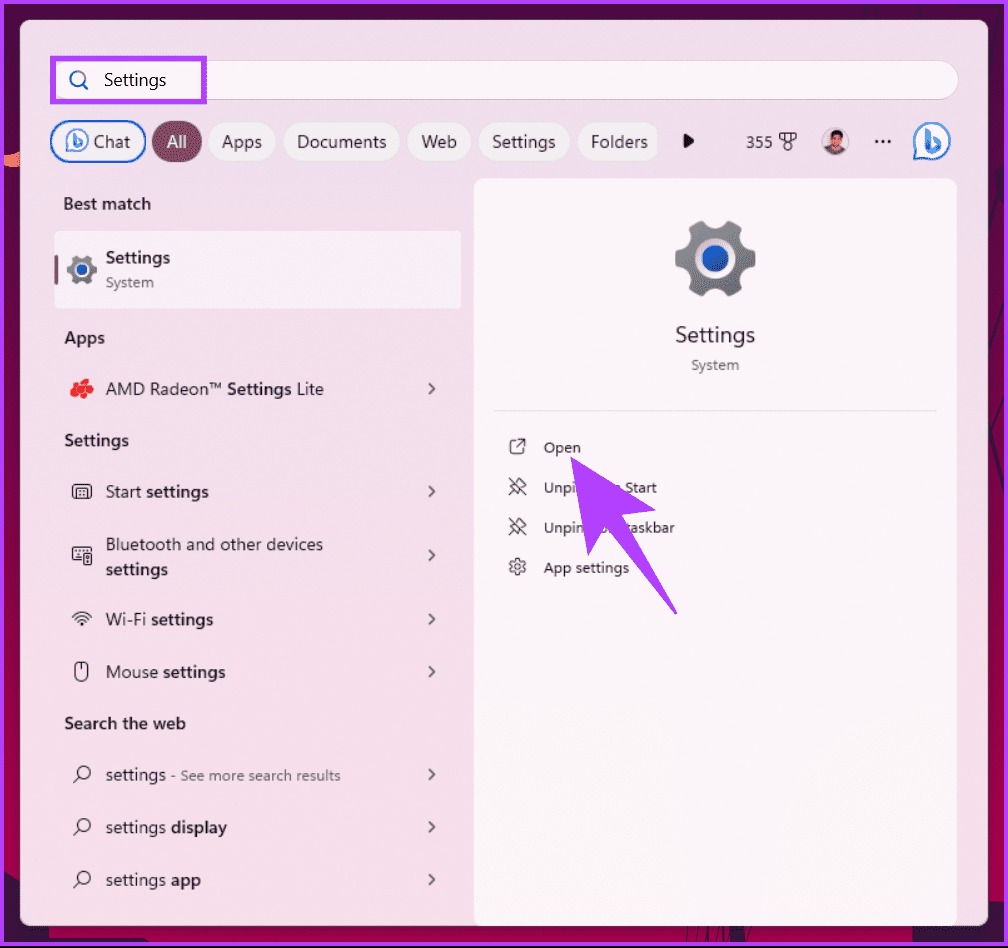
2단계 : 개인화로 이동하여 오른쪽 창에서 색상을 선택합니다.

3단계 : '모드 선택' 옆에 있는 쉐브론(화살표) 아이콘을 클릭하고 사용자 정의를 선택합니다.
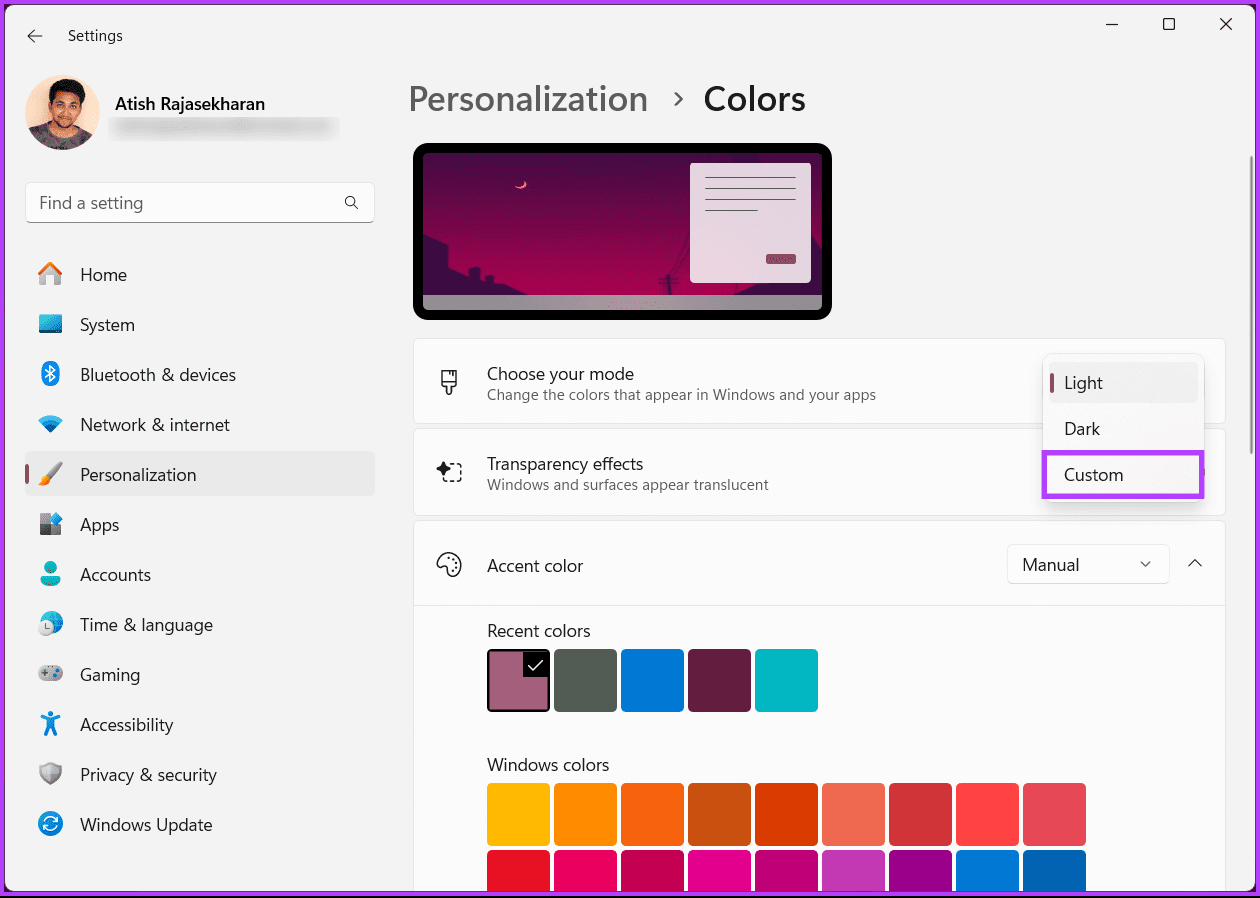
4단계 : 확장된 메뉴에서 '기본 Windows 모드 선택' 옆에 있는 어두움을 선택합니다.
참고 : '기본 앱 모드 선택'에서 밝음 또는 어두움을 원하는 대로 자유롭게 선택할 수 있습니다.
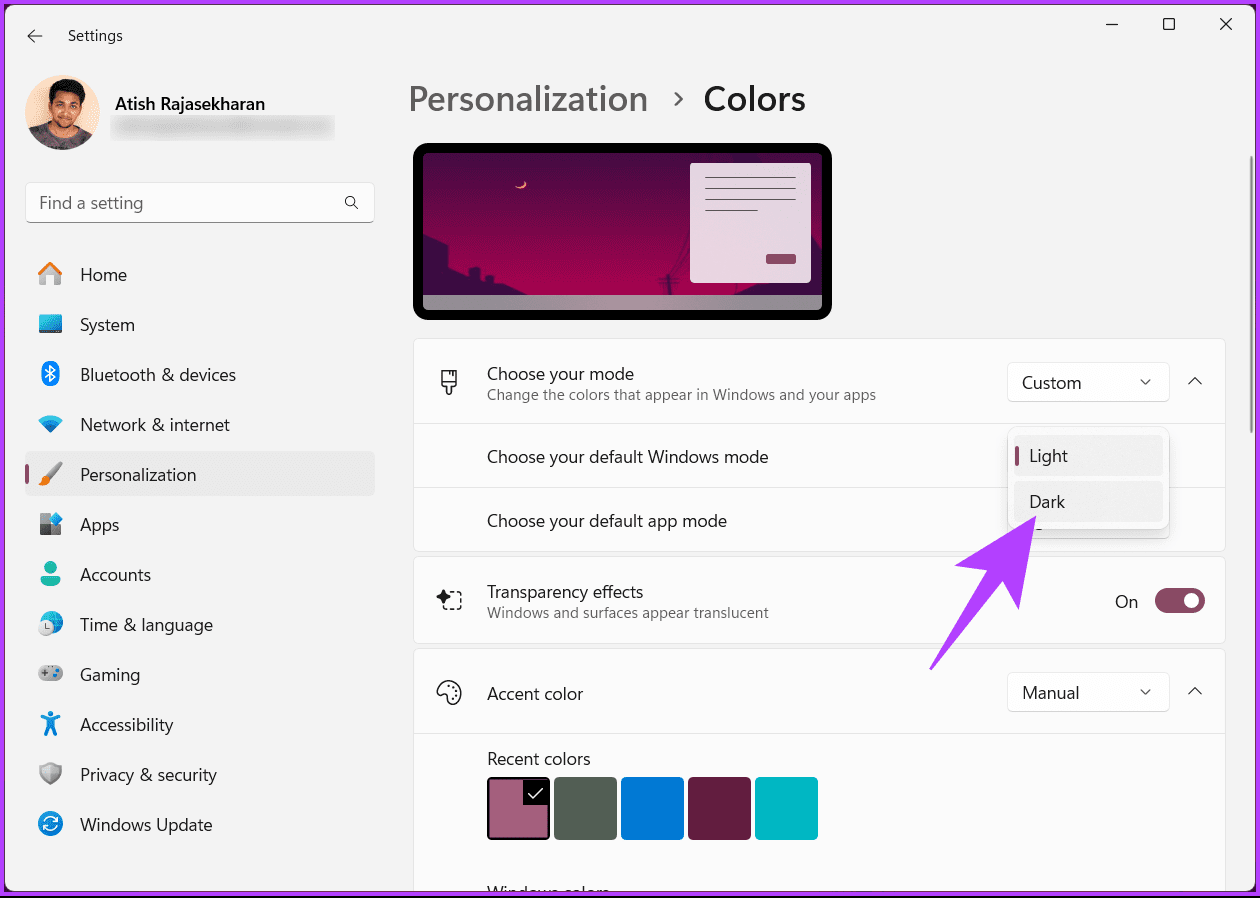
5단계 : 이제 강조 색상 섹션까지 아래로 스크롤하고 그리드에서 작업 표시줄에 대해 원하는 색상을 선택한 다음 클릭합니다.
참고 : 그리드의 색상이 마음에 들지 않으면 조금 아래로 스크롤하여 색상 보기를 클릭하고 색상을 맞춤 선택하세요.
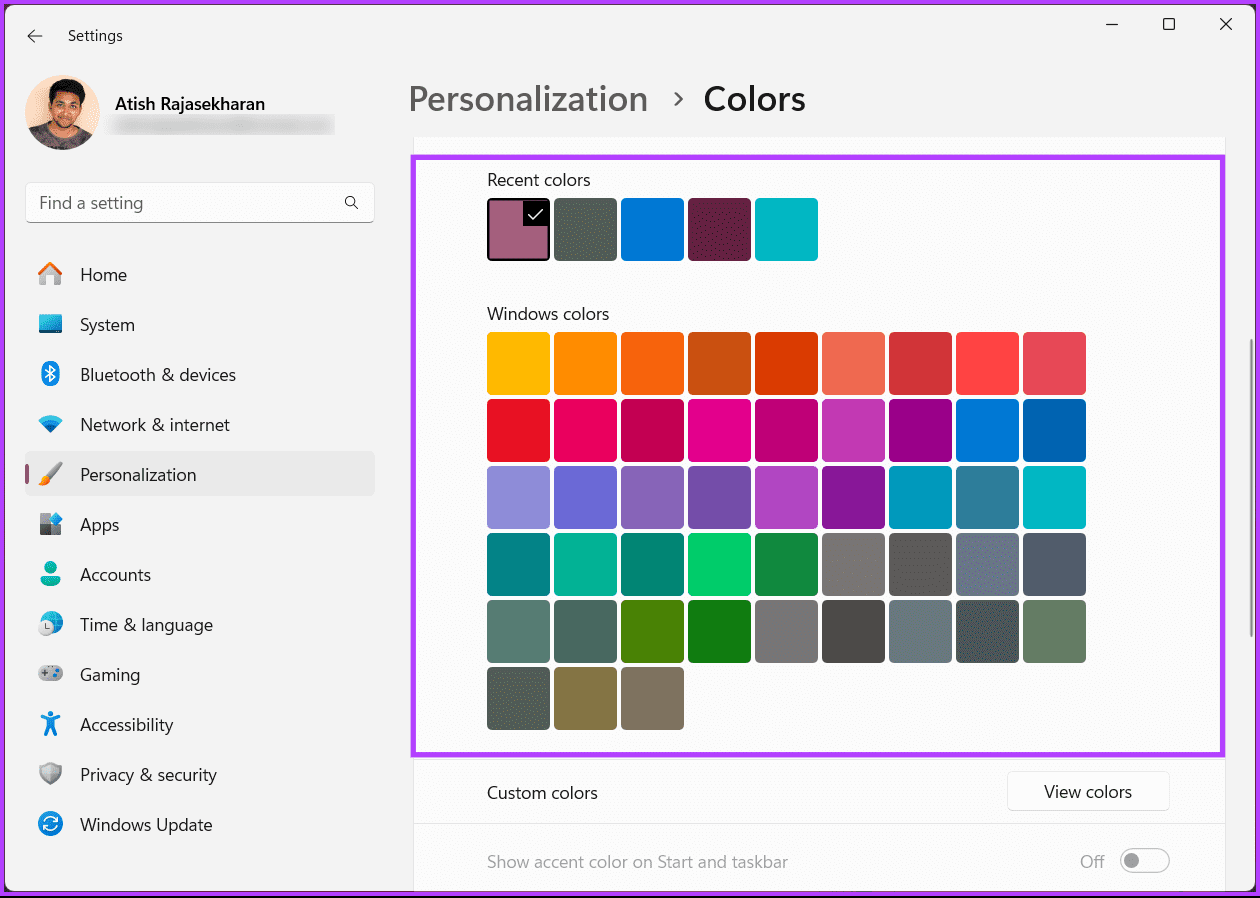
6단계 : 마지막으로 '시작 및 작업 표시줄에 강조 색상 표시' 토글을 켭니다.
참고 : Light Windows 모드에서는 작업 표시줄에 강조 색상이 적용되지 않습니다.

따라서 '시작 및 작업 표시줄에 테마 색상 표시' 옵션이 회색으로 표시되면 위 설정의 '기본 Windows 모드 선택'에서 다크 모드를 선택했는지 확인하세요.
그게 다야. 작업 표시줄에 강조 색상이 즉시 적용됩니다. 창 테두리나 제목 표시줄에 동일한 작업을 수행하려면 '제목 표시줄 및 창에 강조 색상 표시' 테두리 옵션을 켜세요. 그러나 기본 설정으로 돌아가고 싶다면 언제든지 사전 설정된 테마를 선택할 수 있습니다.
또한 읽어 보세요 : Windows 11에서 작업 표시줄 아이콘의 그룹을 해제하는 가장 좋은 방법
Windows 11에서 테마를 변경하면 기본적으로 작업 표시줄의 색상도 변경됩니다. 아래에 언급된 단계를 따르겠습니다.
1단계 : 키보드에서 Windows 키를 누르고 설정 을 입력한 후 열기를 클릭합니다.
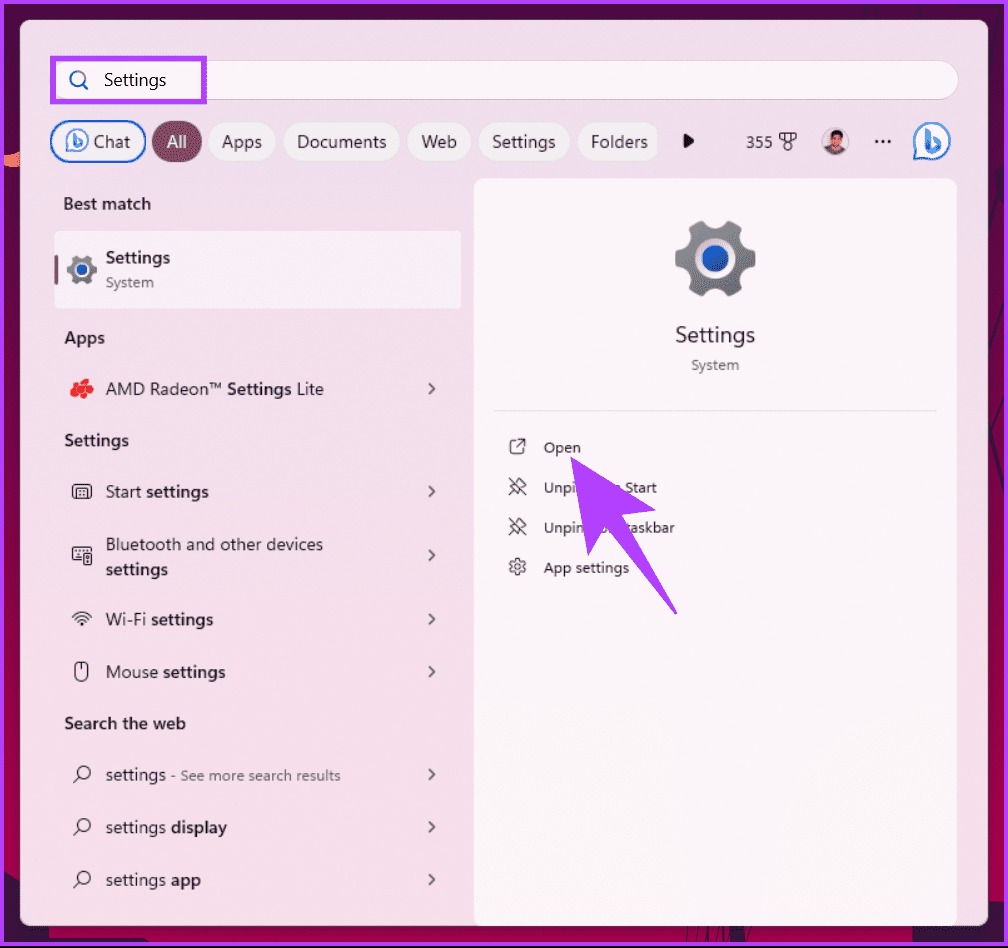
2단계 : 개인화로 이동하고 오른쪽 창에서 테마를 선택합니다.

3단계 : 테마 아래에서 옵션을 살펴보고 테마를 선택합니다.
참고 : 또한 테마 찾아보기 버튼을 클릭하여 Microsoft Store에서 무료 또는 유료 테마를 선택할 수 있습니다.
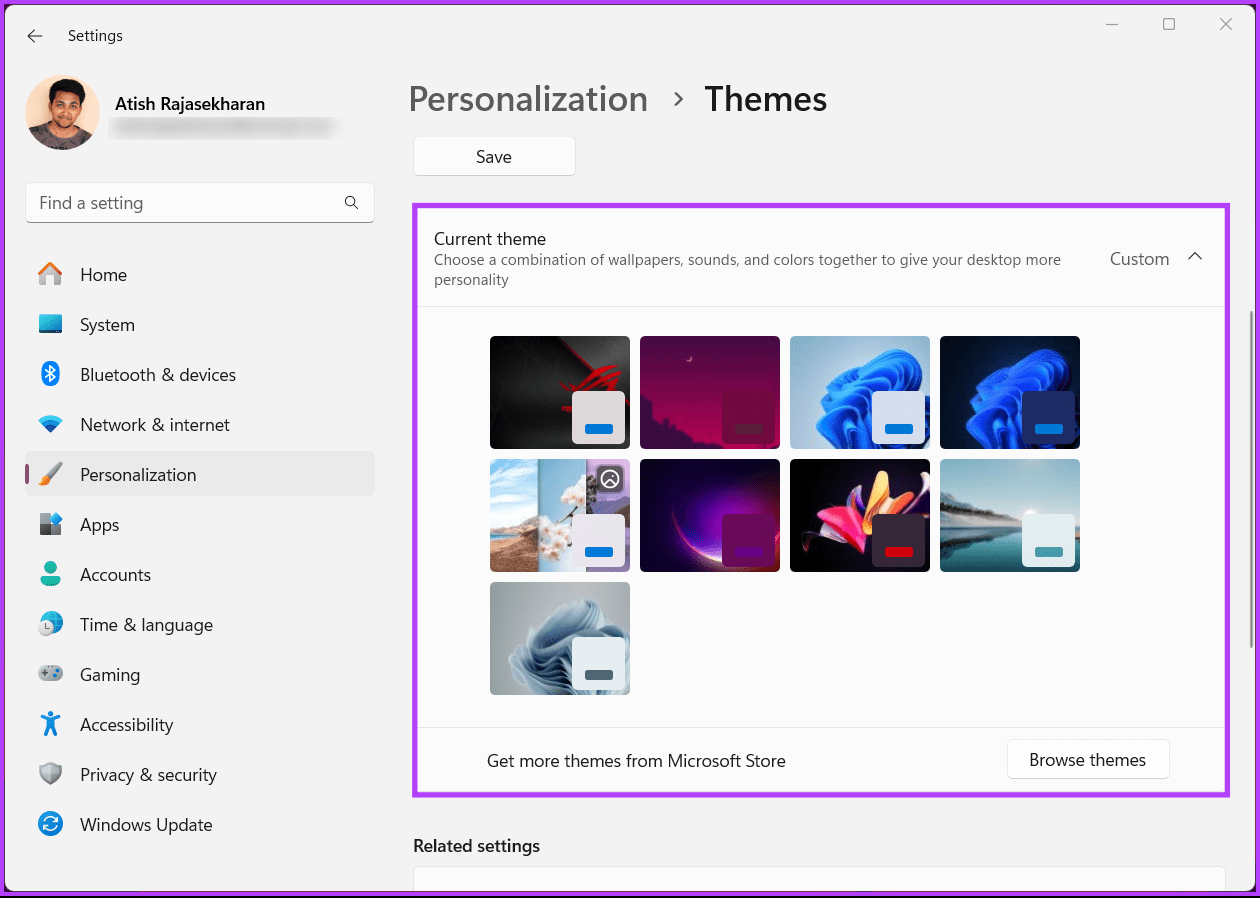
됐어요. 이제 이 테마가 적용되었으며 작업 표시줄의 색상이 변경되었을 것입니다. 작업 표시줄뿐만 아니라 시작 메뉴 등 다른 구성 요소의 색상도 변경하고 싶다면 계속해서 읽어보세요.
1단계 : 키보드에서 Windows 키를 누르고 설정 을 입력한 후 열기를 클릭합니다.
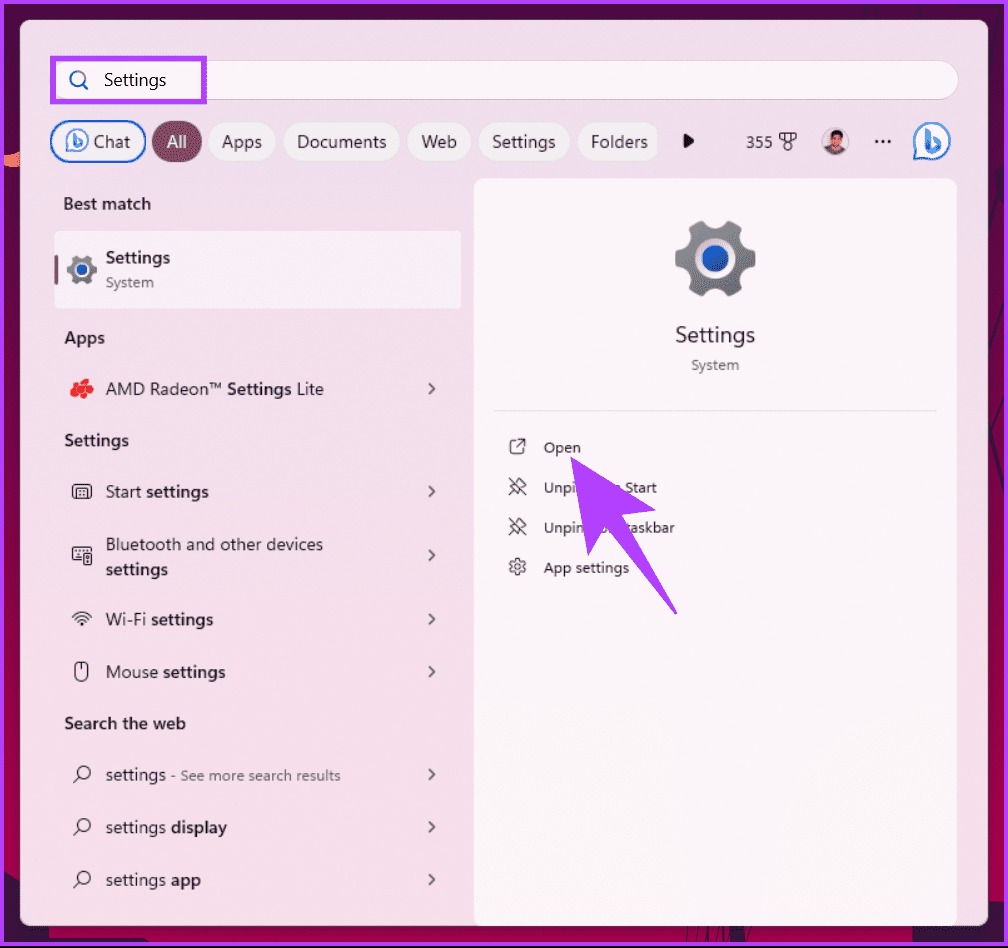
2단계 : 개인화로 이동하여 오른쪽 창에서 색상을 선택합니다.

3단계 : 강조 색상 섹션까지 아래로 스크롤하고 갈매기 모양(화살표) 아이콘을 클릭한 후 드롭다운 메뉴에서 수동을 선택합니다.
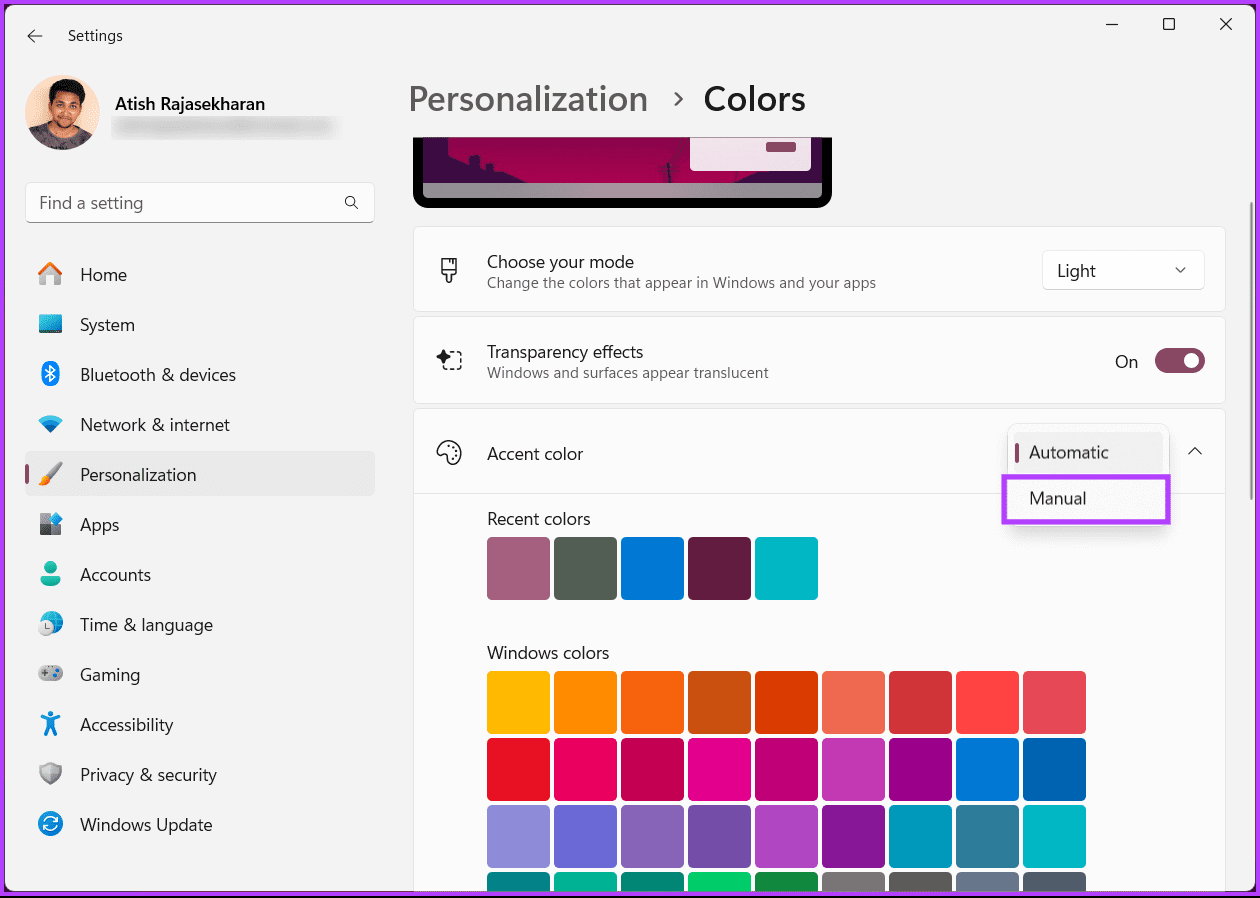
4단계 : 이제 그리드에서 작업 표시줄에 대해 원하는 색상을 선택하고 클릭합니다.
참고 : 마음에 드는 색상이 없으면 아래로 스크롤하여 색상 보기를 클릭하고 색상을 맞춤 선택하세요.
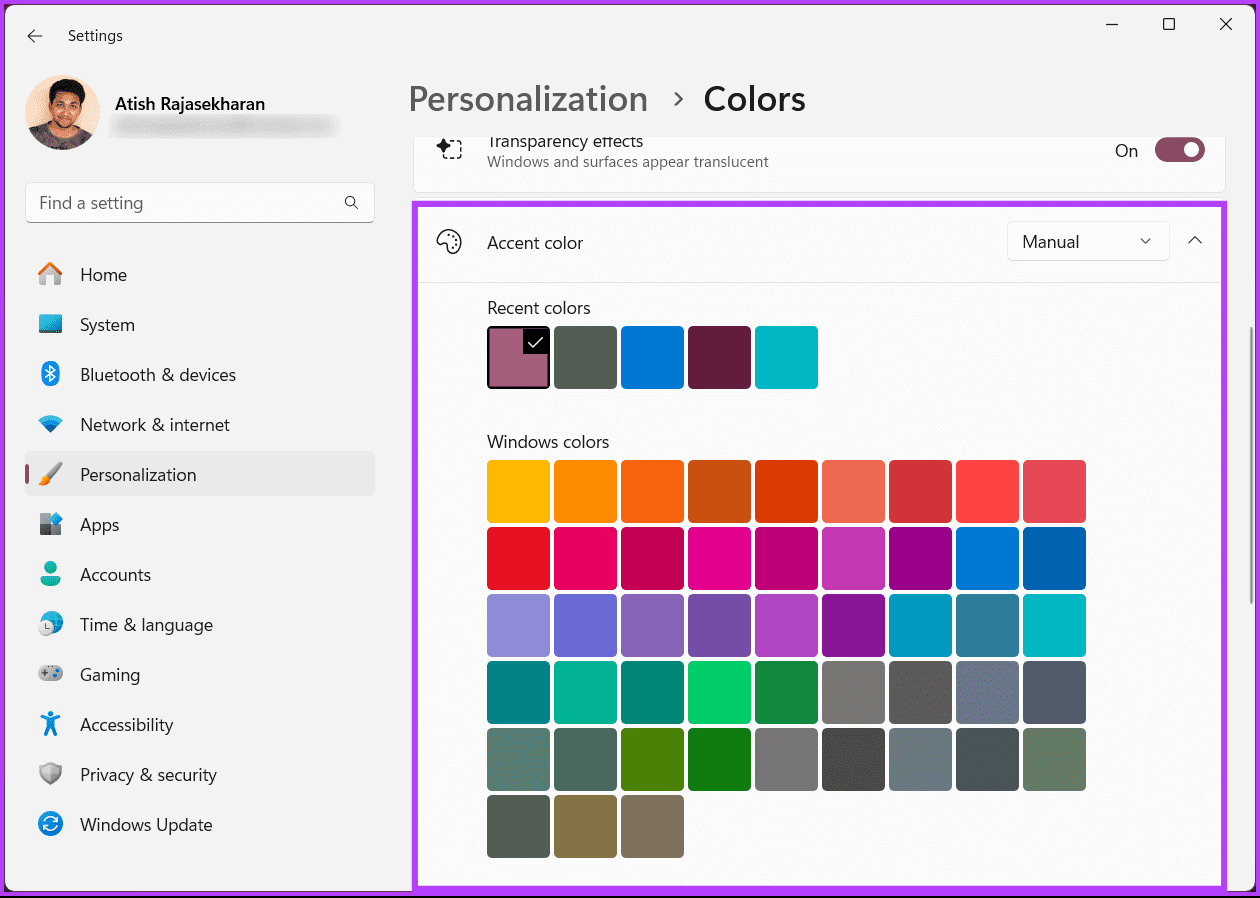
거기 있어요. 이제 강조 색상이 변경되었습니다. 즉, Windows 11에서 작업 표시줄 색상을 변경하는 데 문제가 있는 경우 그 뒤에는 몇 가지 이유가 있을 수 있습니다. 그들을 이해합시다.
또한 읽어 보세요 : Windows 11에서 작업 표시줄을 투명하게 만드는 방법
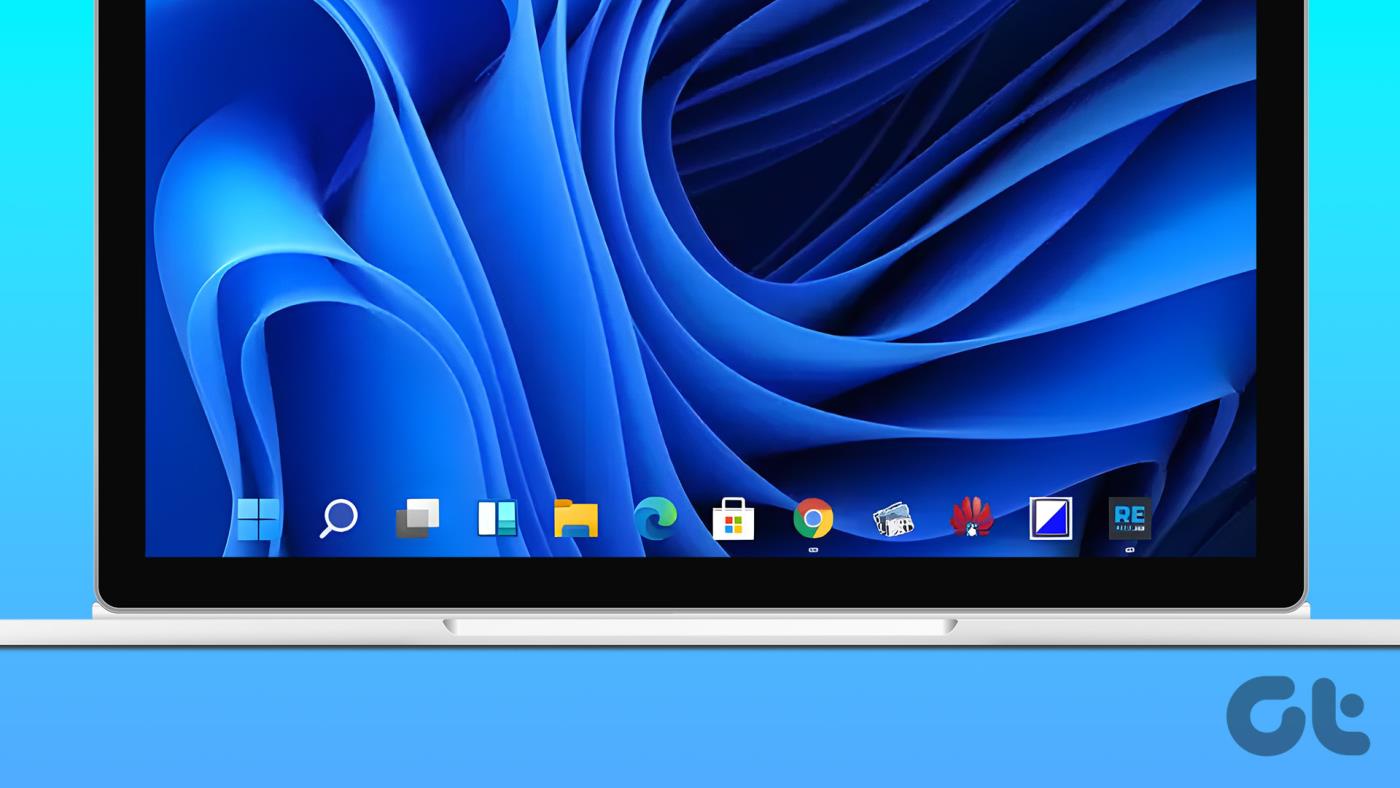
이러한 해결 방법을 시도한 후에도 작업 표시줄 색상을 변경할 수 없으면 시스템 구성에 특정 문제가 있을 수 있으므로 Microsoft 지원에 문의해야 할 수 있습니다.
1. 작업 표시줄 색상을 변경하면 다른 요소에 영향을 미치나요?
예, 작업 표시줄 색상을 변경하면 시작 메뉴, 창 테두리, 알림 센터를 포함한 다른 요소의 색상에 영향을 미칠 수 있습니다. 이는 Windows 11의 전반적인 색상 사용자 지정의 일부입니다.
2. 작업 표시줄 색상 변경이 다크 모드에 영향을 미치나요?
예, 작업 표시줄 색상을 변경하면 밝은 모드와 어두운 모드 모두에서 요소의 모양에 영향을 미칠 수 있습니다. Windows 11은 기본 설정에 따라 전체 색 구성표를 조정합니다.
3. 작업 표시줄 색상 사용자 정의가 성능에 영향을 미치나요?
아니요, 작업 표시줄 색상 사용자 정의는 시스템 성능에 큰 영향을 미치지 않습니다. 이는 외관상의 기능이며 상당한 시스템 리소스를 소비하지 않습니다.
Windows 11의 작업 표시줄 색상 변경은 작지만 의미 있는 기능으로, 사용자가 자신의 디지털 공간을 만들 수 있습니다. 작업 표시줄의 색상은 컴퓨팅 환경의 분위기를 설정할 수 있습니다. Windows 11에서 작업 표시줄 축소판 미리 보기를 비활성화하는 가장 좋은 방법을 읽어 볼 수도 있습니다 .
오류나 충돌이 발생하는 경우, Windows 11에서 시스템 복원을 수행하여 장치를 이전 버전으로 롤백하는 단계를 따르세요.
마이크로소프트 오피스의 최고의 대안을 찾고 있다면, 여기 6가지 훌륭한 솔루션이 있습니다.
이 튜토리얼은 명령 프롬프트를 특정 폴더 위치에서 열 수 있는 윈도우 데스크탑 바로가기 아이콘을 만드는 방법을 보여줍니다.
자리를 비운 동안 다른 사람이 컴퓨터에 접근하지 못하게 하려면? 윈도우 11에서 화면을 잠그는 효율적인 방법들을 시도해 보세요.
최근 업데이트 설치 후 컴퓨터에 문제가 있는 경우 손상된 Windows 업데이트를 수정하는 여러 가지 방법을 찾아보세요.
Windows 11의 내레이터 기능에 짜증이 나십니까? 여러 가지 쉬운 방법으로 내레이터 음성을 비활성화하는 방법을 알아보세요.
Windows 11 PC에서 삭제 확인 대화 상자를 비활성화하고 싶으신가요? 이 기사를 통해 다양한 방법을 확인해보세요.
여러 개의 이메일 수신함을 유지하는 것은 특히 중요한 이메일이 양쪽에 도착하는 경우 골칫거리가 될 수 있습니다. 이 기사에서는 PC 및 Apple Mac 장치에서 Microsoft Outlook과 Gmail을 동기화하는 방법을 보여줍니다.
키보드가 중복 공백을 입력하는 경우 컴퓨터를 재시작하고 키보드를 청소하세요. 그런 다음 키보드 설정을 확인하세요.
원격 데스크톱을 통해 컴퓨터에 연결할 때 "Windows는 프로파일을 로드할 수 없기 때문에 로그온할 수 없습니다." 오류를 해결하는 방법을 보여줍니다.






